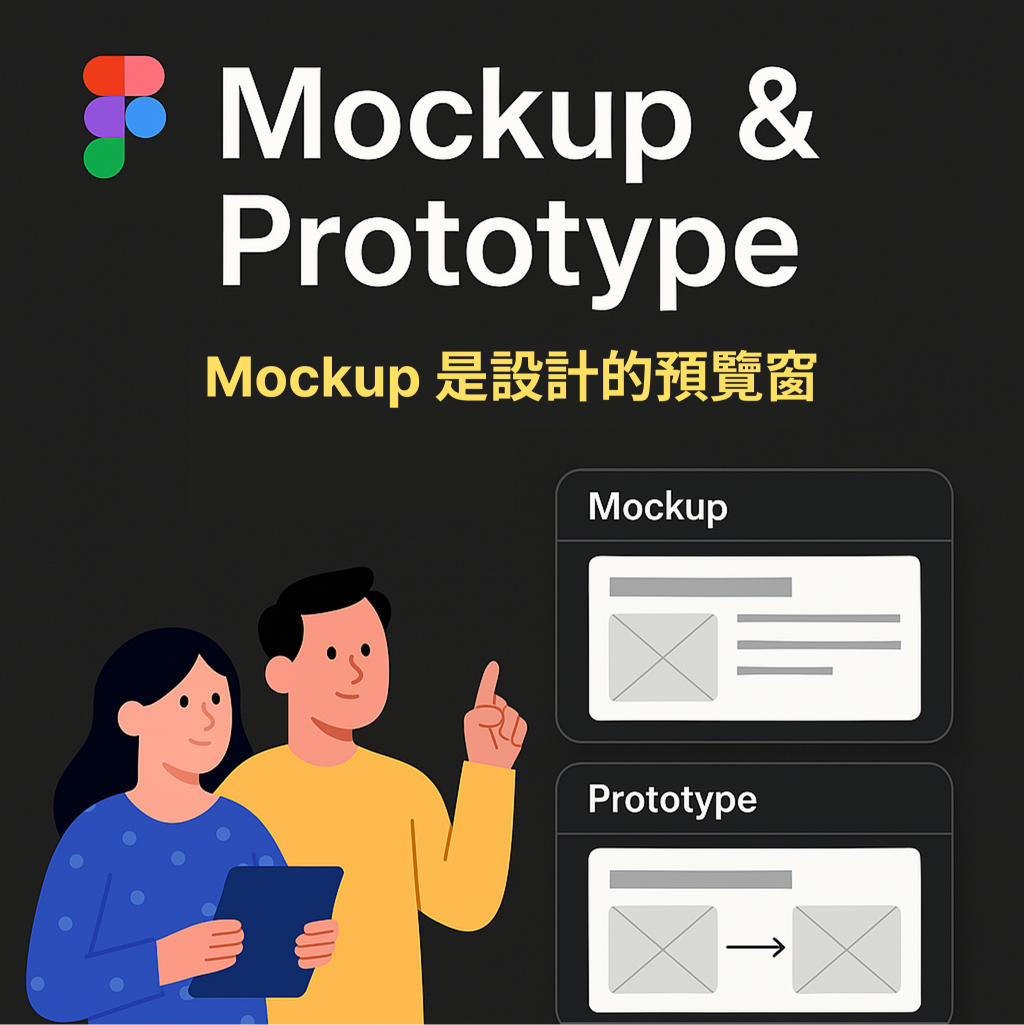
比起線框稿(Wireframe),Mockup 可以更進一步呈現畫面的細節,像是配色、字型與實際圖片等,能更真實模擬設計最終完成的樣貌。這類的視覺稿不僅有助於設計師確認網站的視覺風格,也能讓前端工程師在切版時有更明確的參考依據。
若有興趣了解線框稿,可以閱讀第二篇,本篇將聚焦在 Mockup 的用途與我在職場上的實際製作應用方式。
💡延伸補充:
隨著設計與開發流程越緊密,Figma 也持續推出能讓設計更貼近網站製作的功能。
在 2025 年 5 月的 Config 2025 大會中,Figma 發表了網站製作的專屬工具 —— Figma Sites。
透過這項功能,我們可以直接在 Figma 裡設計響應式網站,並透過 AI Chat 協助處理程式碼層細節,甚至直接建立網域、發佈網站,完成整個「從設計到上線」的流程。這項更新讓設計師能更輕鬆地實現網站製作,縮短設計與開發之間的距離。
若有興趣了解更多,可以參考 Figma 官方 YouTube 的介紹影片🎬。
如果專案本身有企業識別系統(CIS, Corporate Identity System)可以參考,那當然是最理想的依據,可以直接使用其中的色碼。在前幾篇情境舉例也有提到,新頁面的配色會沿用現在的風格。
假如原專案沒有 CIS,就從現有素材取色。在這個階段我們可以先將網站畫面截圖,擷取畫面中的配色,並透過色碼確認實際使用的顏色。
由於後續會使用 Figma 製作 Mockup,所以在操作上可以先在畫布中建立幾個矩形(Rectangle),透過 Fill 裡的 滴管工具(Eyedropper Tool),從截圖中吸取主色調與輔色調。
這樣的方式有助於 Mockup 製作時直接沿用現有配色,維持網站整體的設計風格一致性。完成取色後,建議將色碼整理成專案的調色盤(Color Palette)記錄下來(這邊分享一個好用的調色盤工具👉Figma Color Palette),方便日後所有設計與開發人員沿用。
除此之外,也可以搭配線上取色工具作為輔助,例如非常實用的 Coolors。
最後,我們靠滴管工具完成取色🎨,收集好後的配色結果如下: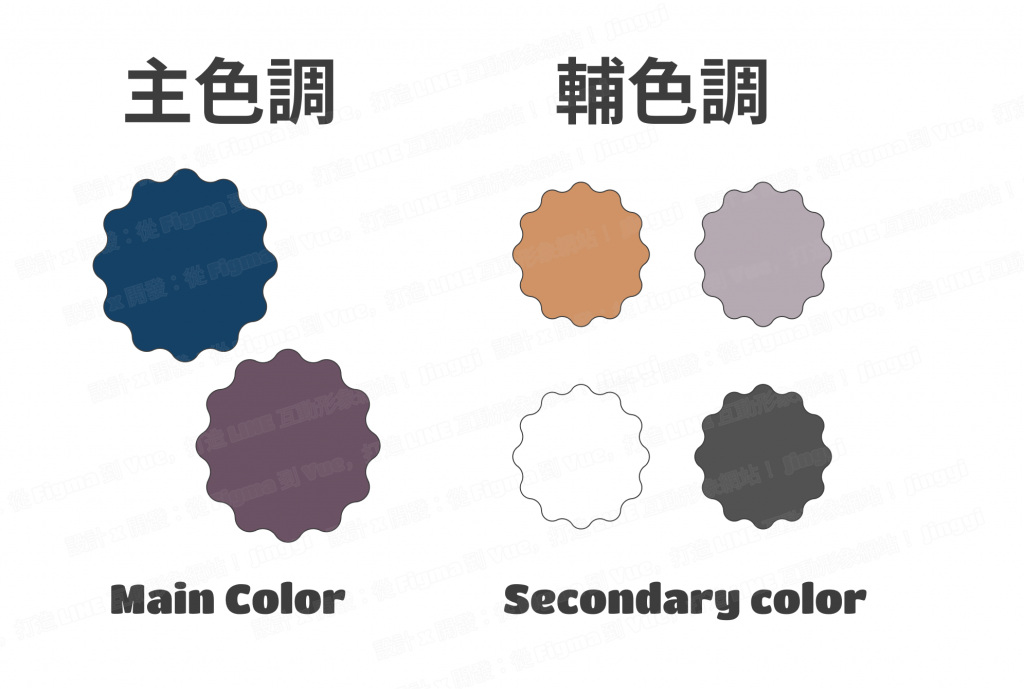
主色調是網站中最主要、最具代表性的色彩,也是品牌視覺裡最核心的元素,奠定網站視覺風格與初步觀感。 可以想像成,只要使用者看到這個顏色,就能直覺聯想到你的產品、服務或品牌,進而形成獨特的品牌記憶。
輔色調則是在主色之外,協助提升整體視覺層次感與增強品牌形象的關鍵配色。
它不一定搶眼,卻能巧妙地豐富畫面、強化風格,也常應用在按鈕、標題或互動元件上。
收集完配色的色碼後我們就開始根據線框稿來繪製Mockup吧!
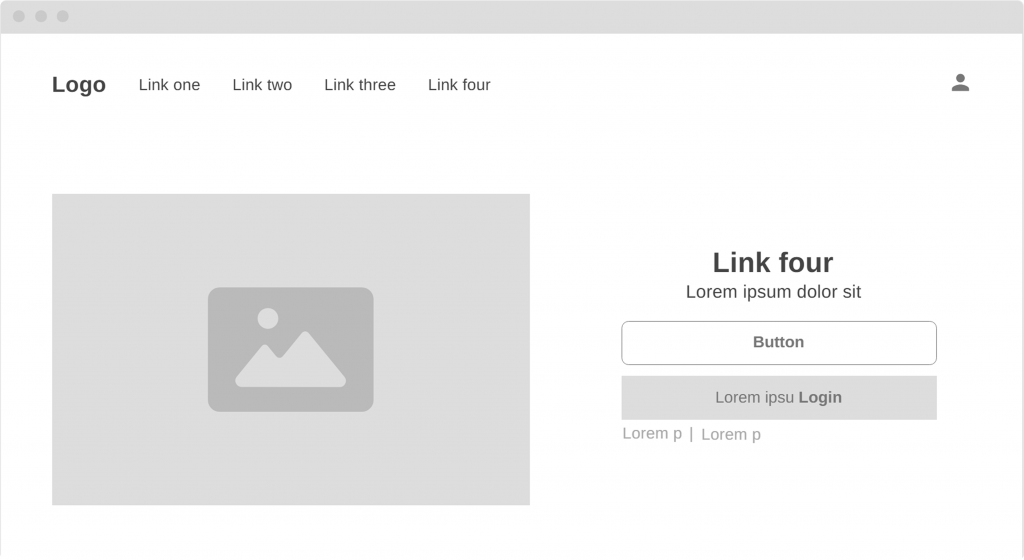
(註冊登入頁面的線框稿範例)
根據線框稿可以看出:
左側區塊說明
左側區塊預計會放上一張圖片。若是輪播圖(Carousel),常見的呈現方式包括:圖片左右有切換箭頭、下方有指示器(Indicators),或是以「兩張圖片其中一張切半」的形式顯示。也有些視覺稿會直接在該區塊標註「Carousel」。
假設線框稿是由其他人員設計,建議這個部份要再次確認,因為圖片的實際呈現方式,會直接影響到 Prototype 的設計與前端開發的實作方式。
上方區塊說明
最上方可以看到線框稿裡有一組導覽列(Navigation Bar),內容包含Logo與四個連結。
右側區塊說明
再來我們看到右側區塊,可以發現內容包含主標題、副標題、按鈕、一段文字內容區塊,以及兩個連結。通常這兩個連結會放置「隱私權政策」或「服務條款」這類資訊。
至於按鈕,在前面有提到客戶希望使用 LINE Login 作為社群註冊方式,因此這裡的按鈕(Button)是用來做 LINE 帳號註冊使用。所有文字部份,可以先詢問客戶是否已有固定文案。若沒有,在視覺稿製作前我們可以先以亂數假文填入設計,再提供給客戶確認大致的畫面呈現。
不過在實務上,有些客戶來自非軟體或設計背景,對於各類元素內該放什麼文字內容,可能完全沒有概念。這邊就看各家公司的做法了,可能要請設計師們動動腦筋、發揮創意,思考並提出合適的文案選項,協助客戶做出決定 💡。
首先我們要先拉出一個框架容器,到下方工具列找到Frame。因為這次是設計 網頁版 的介面,所以尺寸中選擇「 Desktop 」作為畫布大小。
首先點選右側的屬性面板,找到「 Layout grid 」,選擇「 Columns 」並設定為 12 欄, 這樣可以幫助我們設定佈局時,對齊元素、維持整體排版的規則性。
接著使用「 Rectangle 」先大致拉出主要區塊,像是:導覽列(Navigation Bar)、左側圖像區塊與右側文字與按鈕的內容區塊,讓整體版面結構先有個清楚的雛形,再進一步細化內容。
先建立右側區塊的內容,設定好主標題與副標題,元素的位置可以依照我們剛才設計的 Grid System 來對齊,這樣整體排版會更整齊、也更有一致性。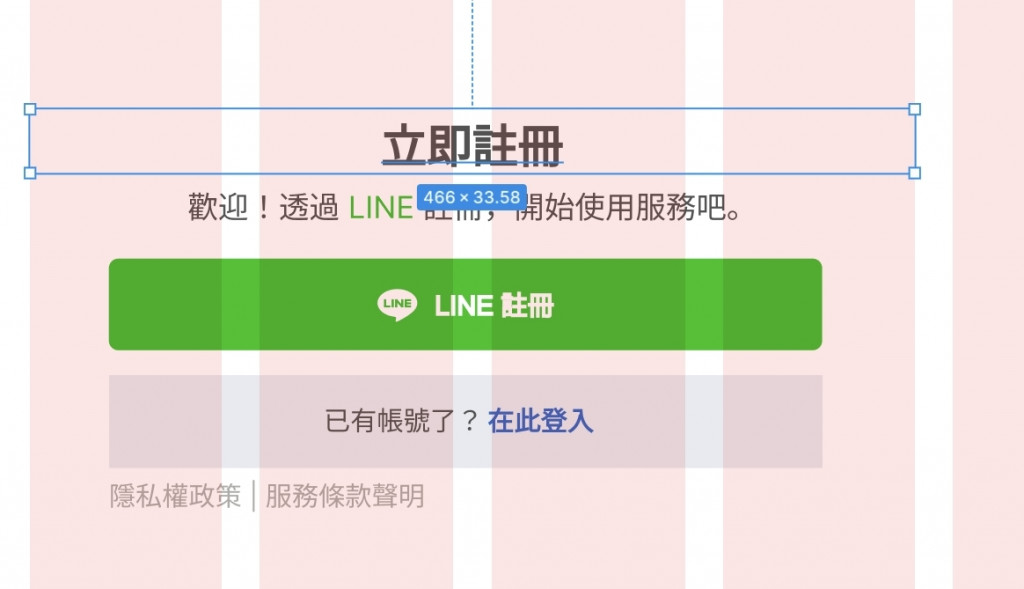
開始製作右側區塊內的所有元素,如果有需要重複使用的區塊,建議可以直接製作成元件(Component),方便每個頁面重複使用統一的元件,如果對 Component 還不太熟悉,可以回到第六篇參考元件(Component) 內容,裡面有分享如何製作。
文字部分可以直接使用工具列上的「 Text 」來新增文字,像主標題、副標題等固定文字,建議如果有確定了,就可以輸入實際要使用的文案,這樣切版人員在開發時也能直接對照製作。
按鈕與內容文字區塊,可以透過工具列的「Rectangle」去製作,再到右側的屬性面板設定像是邊框圓角、填色等細節。
最後,若要製作 LINE 註冊的按鈕,按鈕icon的部份我們可以使用之前提到的套件 Iconify,打開後搜尋「line-social」,就能快速找到 LINE 的 icon 匯入使用,這樣就可以很簡單又方便製作Icon。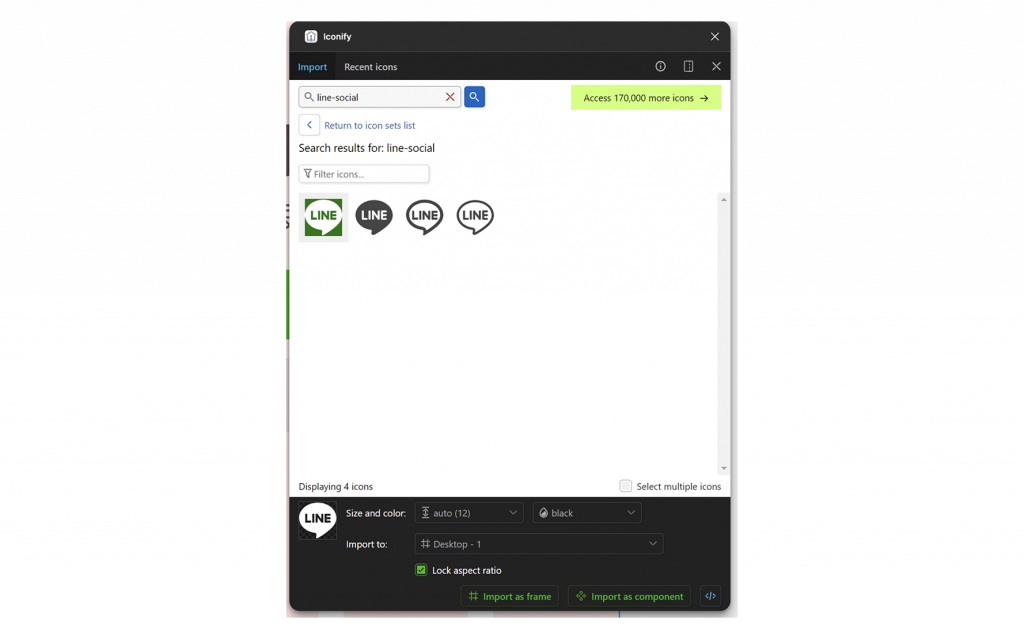
製作完成後,如果覺得「 Layout grid 」會干擾查看成品,可以點擊👁icon,把Grid隱藏起來,右側成品如下: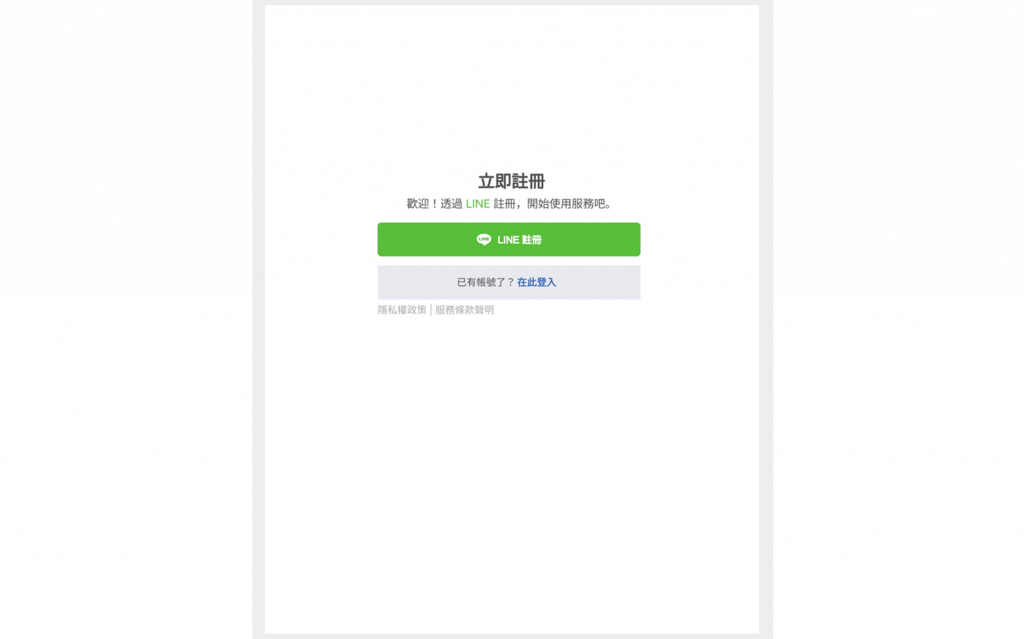
再來我們來製作上方的導覽列(Navigation Bar)。
Logo 圖片的部分:實務上建議可以直接向客戶索取品牌 Logo,如果是自己練習使用、或客戶還沒提供,也推薦一個超方便的Logo線上生成工具 給各位,只要輸入關鍵字與配色,就能自動生成多組 Logo,還可以加上標語,真的非常實用與方便!
導覽列連結的部份:我們一樣是使用工具列裡的「 Text 」來新增每個連結文字。而在最右側的註冊/登入圖示,透過套件 Iconify 搜尋 「user」,選好Icon後匯入使用。最後再搭配 Alignment 工具,快速對齊調整每個連結的位置,讓導覽列(Navigation Bar)元素能夠快速對齊,視覺上也更一致。
整個導覽列(Navigation Bar)製作完成後,也建議直接製作成元件(Component),之後在其他頁面(Frame)就能快速套用,不需要每頁都重拉一遍,而且未來如果 Logo 需要更換、或導航連結順序要調整,只要修改一次主元件(Main Component),所有套用的實例都會自動同步更新,這樣就超省力!
接下來是左側區塊的製作。
背景上色和放上圖片囉~在先前有先用滴管工具取原網站配色,所以一樣使用滴管工具去吸取抓好的配色去做上色即可,這邊是使用Linear做漸層背景。
圖片的部分可以先拉出一個「Rectangle」,再將填色類型改為 Image,這樣就能放入圖片。
最後我們來設定每個區塊裡的元素對齊與自動排版。
點選導覽列(Navigation Bar)、左側區塊與右側區塊中的元素,分別加上約束條件(Constraints),例如設定為 Left、Top 。接著按下快捷鍵 Shift + A ,開啟自動排列(Auto Layout) ,根據需求調整排列方向(Direction),用來設定子圖層的排列方式。
如果希望子圖層寬度能占滿整個父圖層,記得將寬度(Width)設為與父層相同,並選擇填滿容器(Fill container)。這樣當我們將網頁版 Frame 的寬度縮小時,就能簡單模擬不同裝置下的變化,觀察裡面圖層如何隨著寬度變化自動調整。
當然,若要更細緻控制各種裝置的呈現 ❗還是建議針對不同尺寸建立對應的 Frame,會更好設計也更清楚呈現真實畫面。
OK!這樣我們網頁版的註冊頁面 Mockup 就完成啦 🎉
最後別忘了幫建立好的圖層命名與分類,之後回頭維護、查找或交接也會比較方便。
以上就是使用 Figma 製作網頁版「註冊頁面」 Mockup 的流程!從建立畫面框架容器(Frame)、設定柵格系統(Grid System)、製作導覽列(Navigation Bar)套用元件(Component)到內容區塊,透過這樣的過程分享,能感受到設計與開發之間的默契與關聯。
接下來的章節,我們將正式進入互動原型(Prototype)的製作,讓靜態設計開始模擬使用者操作,也能更直覺理解整個操作流程!Let's go~🚀
⑴ 產生Logo工具來源:brandmark.io
⑵ 使用工具來源:Figma
⑶ 線上取色工具來源:Coolors
⑷ 製作線框稿範例工具來源:wireframe.cc
⑸ Figma 調色盤工具來源:Color Palette
⑹ Figma Config 2025 大會影片來源
⑺ Figma Sites 入門介紹影片來源
